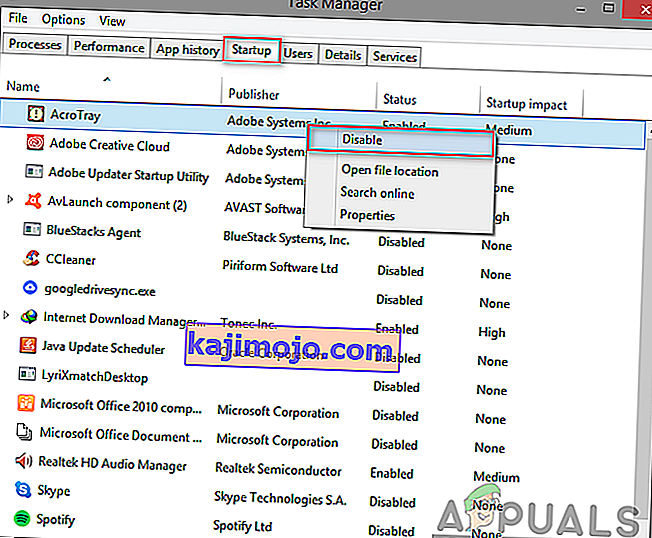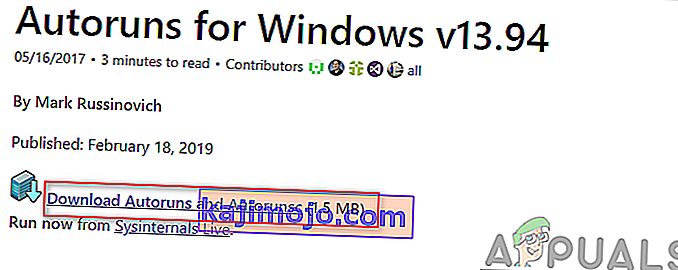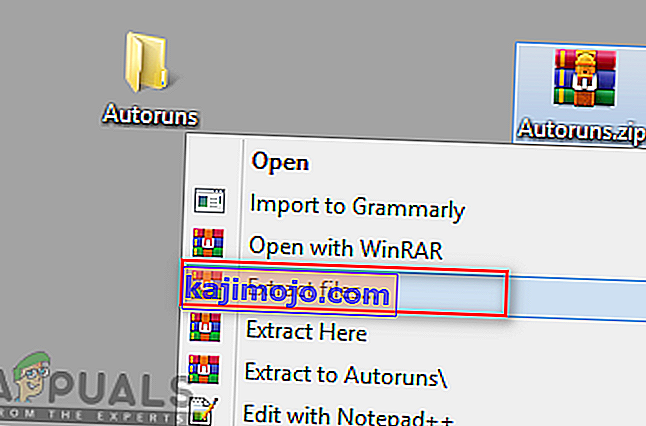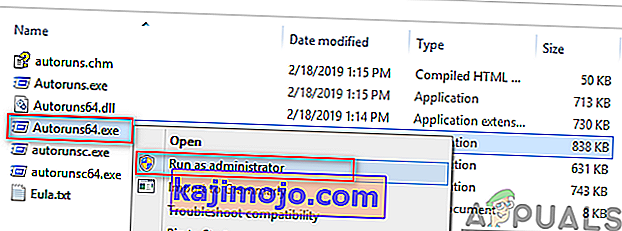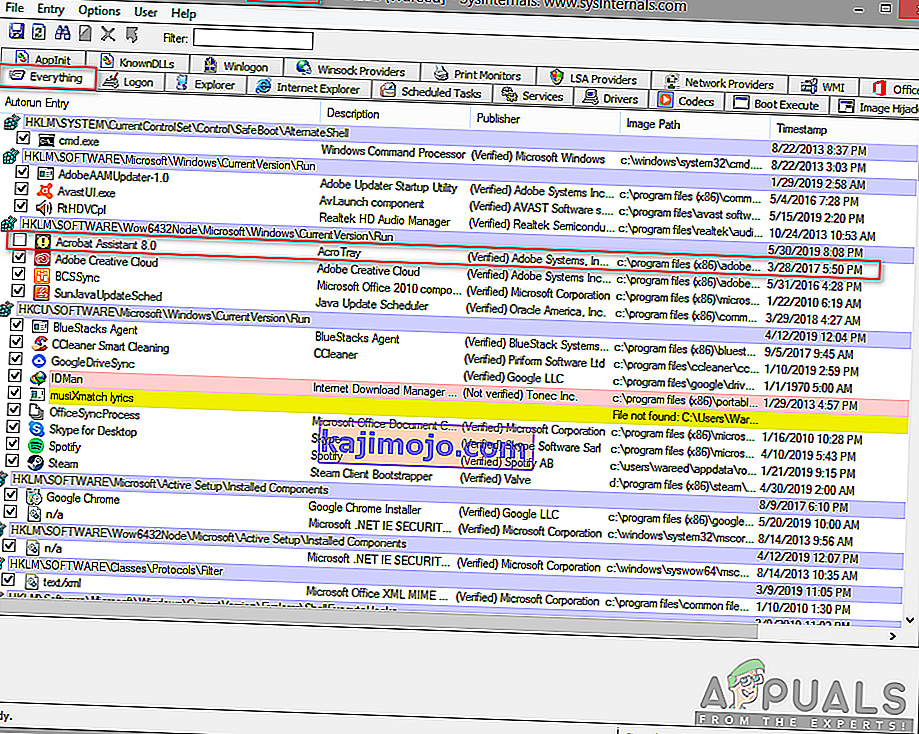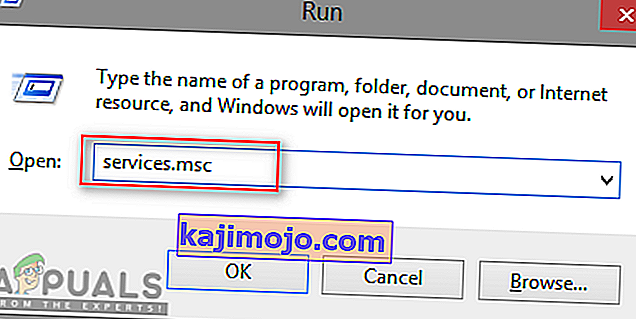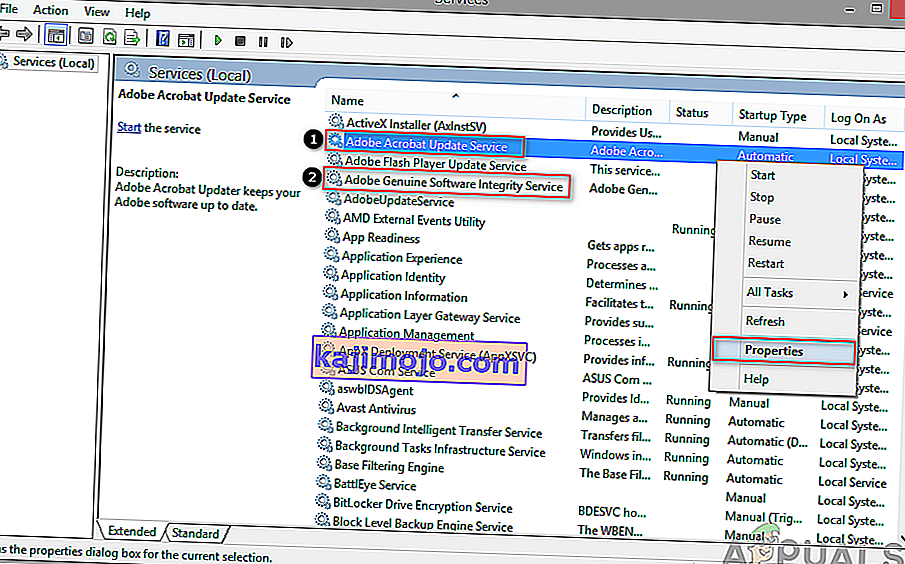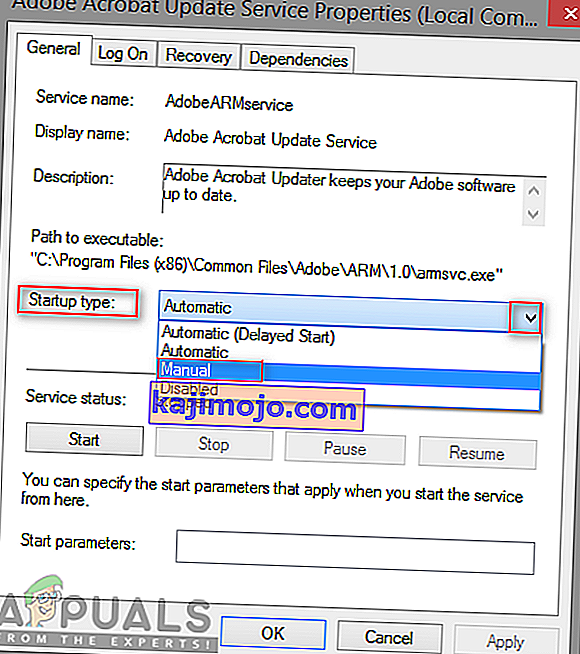Az Adobe Acrobat olyan szoftver, amely lehetővé teszi a felhasználók számára a fájlok megtekintését, létrehozását, kezelését, kinyomtatását és kezelését PDF formátumban. Számos területen használják, ideértve az üzleti, informatikai, adminisztratív szolgáltatásokat és oktatási dokumentációt. A felhasználók azonban az Adobe Acrobat programmal együtt telepítik az AcroTray nevű szoftvert. Ez a program indításkor automatikusan betöltődik, anélkül, hogy használnunk kellene.

Mi az AcroTray.exe?
Az AcroTray (az Adobe Acrobat tálca ikon rövidítése) az Adobe Acrobat kiterjesztése. A fájlok megnyitására és konvertálására különböző formátumokra szolgál. Az AcroTray automatikusan elindul, amikor az operációs rendszer elindul. Értesítéseket jelenít meg, amikor a felhasználó jobb egérgombbal kattint, vagy megpróbál konvertálni bármilyen PDF fájlt. És az Adobe Acrobat frissítéseinek nyomon követésére is használják. Ezt a fájlt az Acrobat telepített könyvtárában találhatja meg.

Miért kell letiltania az AcroTray Assistant indításakor?
Számos különböző oka van annak, hogy a felhasználók le akarják tiltani a program indítását. A bejelentett okok többsége:
- Lassítja az indítást PC-nél - Amikor a felhasználó bekapcsolja a számítógépét, egyes programok automatikusan elindulnak a háttérben, amelyek felhasználják a számítógép memóriáját, és lassúvá teszik az indítást a PC számára.
- Lehet rosszindulatú program - Egyes rosszindulatú programok ugyanazon a néven álcázhatják magukat, mint az AcroTray, ha a rendszer Windows mappájában találhatók.
- Ok nélkül fogyaszt memóriát - Egyes felhasználók azt állítják, hogy kimeríti a CPU és a memória energiáját, ami azonnal lelassíthatja a rendszer teljesítményét.
- Ritkán használják - Ezt a funkciót nem gyakran használják mindennapi életünk során. Csak akkor nyitja meg, amikor a felhasználónak szüksége van rá, jobb választás, mintsem mindig ok nélkül nyitva tartsa.
Most, hogy alaposan megértette a kérdés természetét, továbblépünk a módszerek felé. Ügyeljen arra, hogy ezeket a felsorolás sorrendjében hajtsa végre az esetleges ütközések elkerülése érdekében.
1. módszer: Az Adobe AcroTray letiltása a Feladatkezelőből
Az indító programok letiltásának egyszerű módszerével letiltja őket a Feladatkezelőben. A Feladatkezelőben van egy fül az indításhoz; könnyen ellenőrizheti az AcroTray-t a listában és letilthatja. A folytatás előtt ellenőrizze, hogy a Feladatkezelő rendszergazdaként van-e futtatva. Az alábbiakban követheti a módszer alkalmazásának lépéseit:
- Tartsa lenyomva a Windows billentyűt és nyomja meg az R gombot a Futtatás megnyitásához , írja be a taskmgr és az Enter billentyűt a Feladatkezelő megnyitásához.

- Menjen az Indítás fülre a Feladatkezelőben, és keresse meg az AcroTray szót .
- Kattintson a jobb gombbal az AcroTray elemre, és válassza a Letiltás lehetőséget .
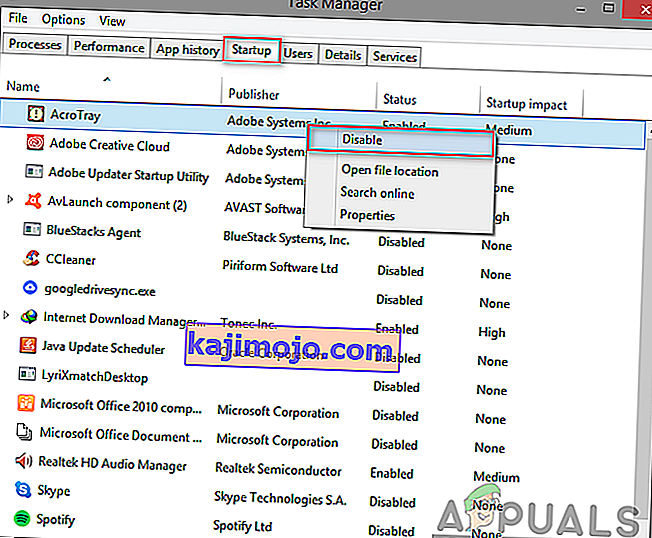
- Most, amikor újraindítja a PC-t, az már nem indul.
2. módszer: Az Adobe AcroTray letiltása az Autoruns használatával
Az Autoruns olyan segédprogram, amely lehetővé teszi az összes program nyomon követését és vezérlését, amely automatikusan elindul a Windows indításakor. Ha nem találja az AcroTray-t a Feladatkezelőben, vagy nem működik, akkor egyszerűen használhatja ezt a segédprogramot az indításhoz. Az Autoruns segédprogram letöltéséhez és használatához kövesse az alábbi lépéseket:
- Nyissa meg a következő linket, és töltse le a segédprogram legújabb verzióját: Autoruns
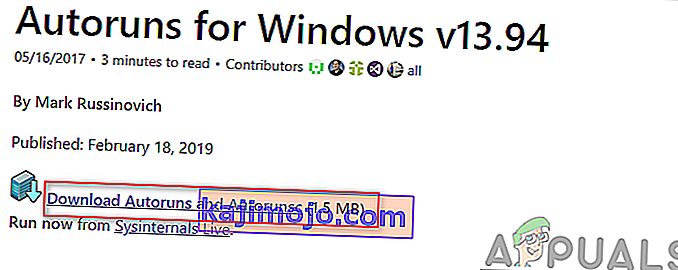
- Bontsa ki a letöltött fájlt a WinRAR használatával .
(ha még nincs WinRar-ja, csak dupla kattintással nyissa meg a tömörített mappát)
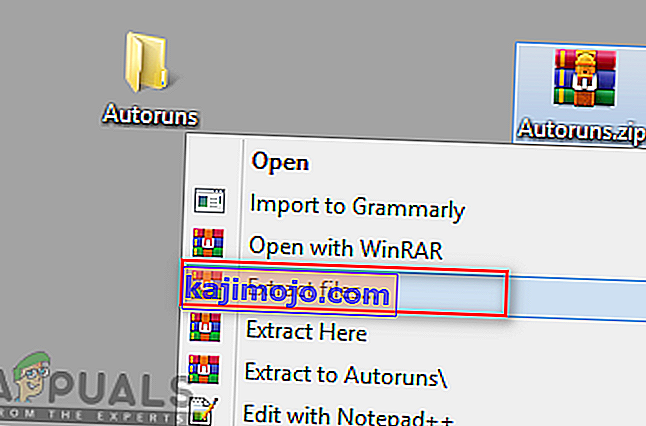
- Most nyissa meg a kibontott mappát, majd kattintson a jobb gombbal az Autoruns64-re. exe és válassza a Futtatás rendszergazdaként lehetőséget .
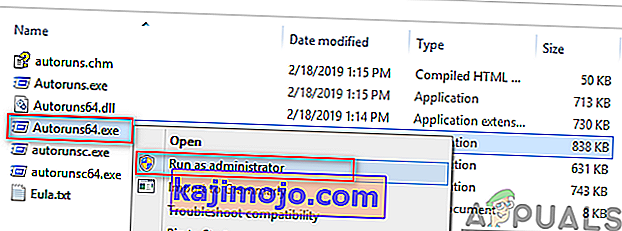
- Keresése Acrobat Assistant (Acrotray) és untick azt a listából.
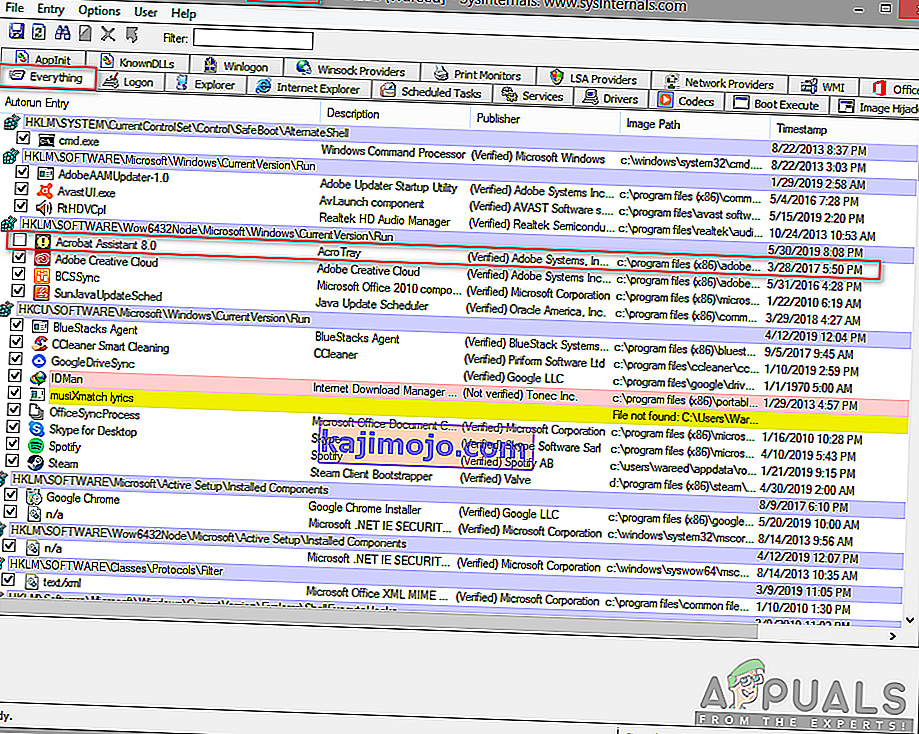
- Indítsa újra a számítógépet, és már nem indul.
3. módszer: Az Adobe AcroTray letiltása a szolgáltatásokból
Ebben a módszerben megváltoztathat néhány Adobe-szolgáltatást, amelyek automatikus futtatásra vannak beállítva. Ezeknek a szolgáltatásoknak manuálisra váltása segíthet abban, hogy az AcroTray indításakor ne fusson. A módszer használata előtt ellenőrizze, hogy rendszergazdaként van-e bejelentkezve egy Windows PC-be.
Megjegyzés : Előfordulhat, hogy a módszer előtt alkalmaznia kell az 1. módszert.
- Tartsa lenyomva a Windows billentyűt, és nyomja meg az R gombot a Futtatás megnyitásához , írja be a service.msc és az Enter parancsot.
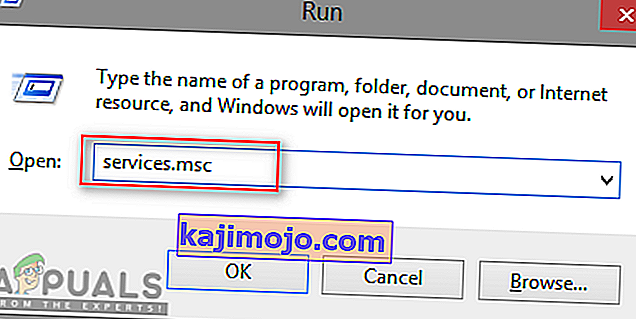
- Keresse meg a listában az „ Adobe Acrobat Update ” és az „ Adobe Genuine Software Integrity ” szolgáltatásokat, kattintson jobb gombbal mindegyikre (egyenként), és válassza a Tulajdonságok lehetőséget.
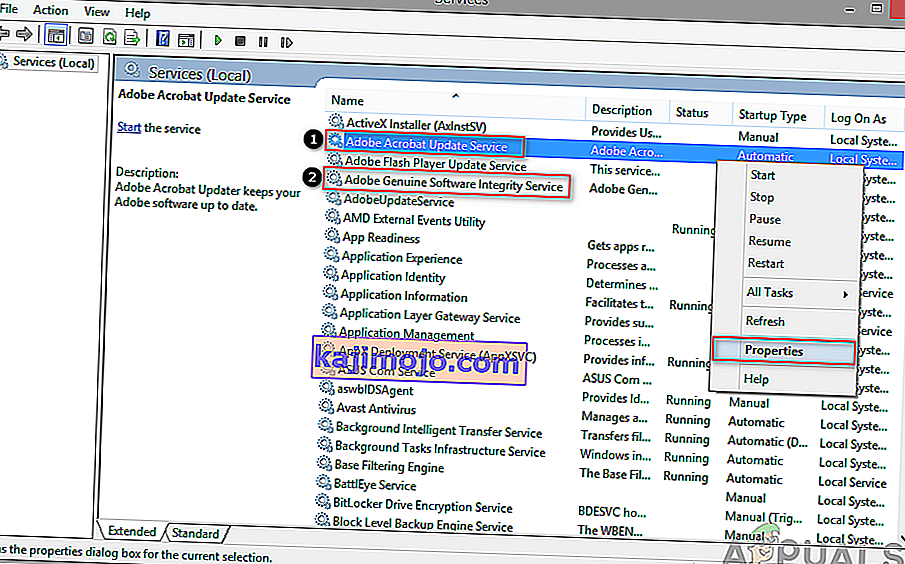
- Változás a indítási típus a kézi engedély.
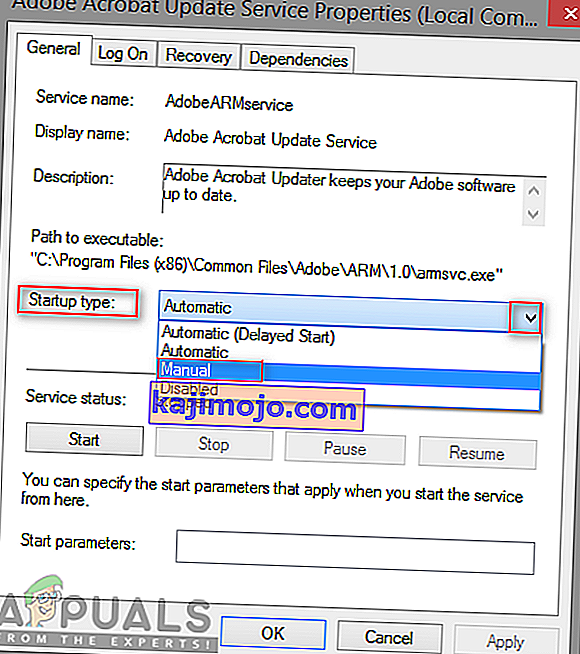
- Indítsa újra a PC-t, és az AcroTray valószínűleg már nem indul el.